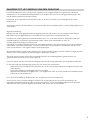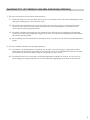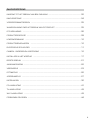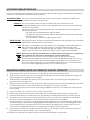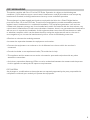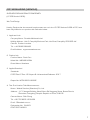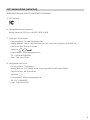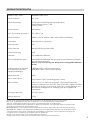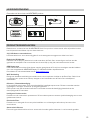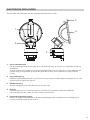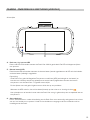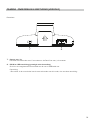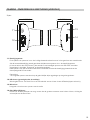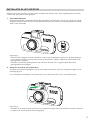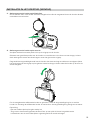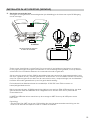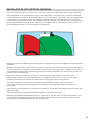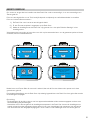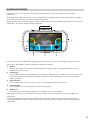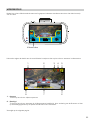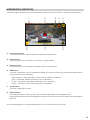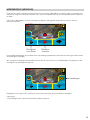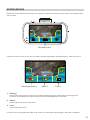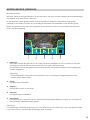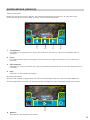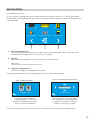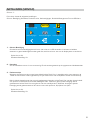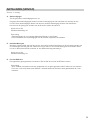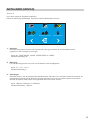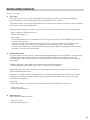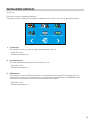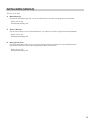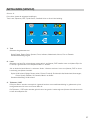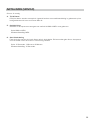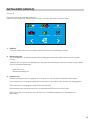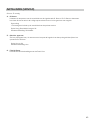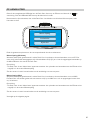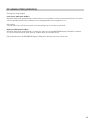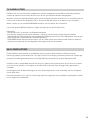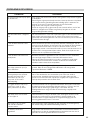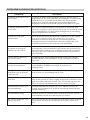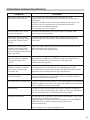Gebruikshandleiding

INLEIDING TOT HET GEBRUIK VAN EEN DASHCAM
De iN-CARCAM Dash Cams zijn specifiek ontwikkelt met het gebruiksgemak in gedachten. Het wordt
aanbevolen om de standaardinstellingen NIET te veranderen. Ze zijn met voorzorg geselecteerd om elke
dag de beste prestaties te kunnen leveren.
Controleer de firmwareversie van de Dash Cam, de versie is te vinden in het instellingenmenu onder
Systeem Info.
De nieuwste versies zijn beschikbaar om te downloaden van onze website, waar u indien nodig update van en
downloaden.
Algemene bediening:
Wegens de zeer hoge gegevenssnelheid gegenereerd door 4K-opname, is het essentieel een U3-type
MicroSD-kaart van hoge kwaliteit en een bekend merk te gebruiken met deze Dash Cam.
De Dash Cam staat ingesteld om videobestanden van 1 min. te kunnen opnemen. Dit betekent dat elke
videobestand een hanteerbare grootte heeft indien u deze moet downloaden en naar uw
verzekeringsmaatschappij moet versturen.
Uiteindelijk zal uw MicroSD-kaart gevuld zijn met videobestanden maar geen zorgen, de camera verwijdert
automatisch het oudste bestand om ruimte te maken voor nieuwe opnames. Dit betekent dat de ruimte
nooit zal opraken en u veel rijgeschiedenis heeft opgeslagen.
Alle videobestanden worden zowel opgenomen in hoge resolutie als lage resolutie, waarbij de lage resolutie
ideaal is voor het terugkijken op kleine draagbare apparaten via Wi-Fi.
'De tijd en datum worden automatisch ingesteld op basis van satellietgegevens, gebaseerd op het
geselecteerde land in het menu Eerste gebruik.
De tijd en datum worden automatisch aangepast aan de zomertijd, gebaseerd op het geselecteerde land.
Er zijn drie modi voor de bediening van de camera: Video, Foto en Afspelen.
Videomodus: De standaardmodus wanneer de camera wordt ingeschakeld en dat gebruikt wordt voor
video-opname.
Fotomodus: Maakt het vastleggen van foto's mogelijk.
Afspeelmodus: Maakt het mogelijk voor u om opgenomen video- of schermopnames te bekijken op het
LCD-scherm van de dashcam.
Druk op de knop MODE op de Dash Cam om de gewenste modus te selecteren.
Automatische start/stoptechnologie. De Dash Cam maakt gebruik van de stroomvoorziening in de
sigarettenaanstekeraansluiting zodra de auto wordt gestart, en zal onmiddellijk beginnen met opnemen.
Wanneer het voertuig wordt uitgezet zal de Dash Cam automatisch uitschakelen.
2

INLEIDING TOT HET GEBRUIK VAN EEN DASHCAM (VERVOLG)
1. Tips voor het opnemen van de beste video-opnames:
1.1 Plaats de Dash Cam op het midden van de voorruit en idealiter achter de achteruitkijkspiegel, zodat
deze geen afleiding vormt voor de bestuurder.
1.2 Verminder de hoeveelheid lucht in het beeld door het zicht van de camera op de weg te richten.
Teveel lucht kan ervoor zorgen dat de weg donkerder wordt weergegeven in verband met de
automatische belichtingscompensatie.
1.3 Verwijder onnodige voorwerpen van uw dashboard. Als objecten op uw dashboard zijn geplaatst
kunnen deze voor weerspiegelingen zorgen op de voorruit en deze weerspiegelingen kunnen tijdens
de opname worden gezien.
1.4 Om verblinding van het dashboard te verbeteren, kunt u een lens met de reflectievrije Nextbase-lens
kopen.
2. Tips voor stabiele prestaties van de geheugenkaart:
2.1 Formatteer uw geheugenkaart met behulp van de dash cam. Dit zal ervoor zorgen dat de kaart
wordt gestructureerd woord het gebruik met uw camera. Druk op SETTINGS en selecteer de optie
Format Card op de eerste pagina. Volg de aanwijzingen op het scherm.
2.2 Schakel de Dash Cam uit voordat u de SD-geheugenkaart verwijdert of aansluit, om het risico op
beschadiging van de geheugenkaart of van de bestanden opgeslagen op de kaart te voorkomen.
3

INHOUDSOPGAVE
4
INLEIDING TOT HET GEBRUIK VAN EEN DASHCAM
INHOUDSOPGAVE
VOORZORGSMAATREGELEN
WAARSCHUWING OVER HET GEBRUIK VAN DIT PRODUCT
FCC VERKLARING
PRODUCTSPECIFICATIE
LEVERINGSOMVANG
PRODUCTEIGENSCHAPPEN
ELEKTRISCHE GPS-HOUDER
CAMERA - ONDERDELEN & BESTURING
INSTALLATIE IN HET VOERTUIG
EERSTE GEBRUIK
AANRAAKSCHERM
VIDEOMODUS
FOTOMODUS
AFSPEELMODUS
INSTELLINGEN
PC AANSLUITING
TV AANSLUITING
Wi-Fi AANSLUITING
PROBLEMEN OPLOSSEN
............................................................
............................................................................................................
............................................................................................
...............................................
............................................................................................................
....................................................................................................
.......................................................................................................
.............................................................................................
............................................................................................
...........................................................................
........................................................................................
.............................................................................................................
..........................................................................................................
..................................................................................................................
...................................................................................................................
.............................................................................................................
.................................................................................................................
............................................................................................................
.............................................................................................................
.........................................................................................................
..................................................................................................
02
04
05
05
06
09
10
10
11
12
17
21
22
23
26
27
30
41
43
43
44

VOORZORGSMAATREGELEN
Lees deze handleiding zorgvuldig vóór gebruik en bewaar deze als toekomstige referentie. Dit zal handig zijn
wanneer er een probleem voordoet met de bediening.
1. Zorg ervoor dat de voorruit vrij is van vuil of vet alvorens de houder geplaatst wordt.
2. Zorg er tevens voor dat het zicht op de weg niet wordt belemmerd en dat de werking van airbags niet
wordt aangetast in het geval van een ongeval.
3. Ontkoppel de autoadapter van zowel het 12/24 V-stopcontact in uw voertuig als het apparaat zelf,
wanneer deze niet in gebruik is.
4. Reinig het apparaat enkel met een droge doek. Gebruik een neutraal schoonmaakmiddel dat is verdund
in 5 tot 6 delen water met een zachte doek om hardnekkig vuil schoon te maken.
Let erop dat het gebruik van alcohol, verdunningsmiddelen, benzeen etc. kan leiden tot schade aan de
lak of coating.
5. Vermijd contact met de lens omdat er schade kan optreden.
6. Indien nodig, de glazen lens enkel schoonmaken met lensreinigingsvloeistof op een zachte doek.
7. De video-opnamen die met deze Dash Cam zijn gemaakt zijn alleen bedoeld voor persoonlijk gebruik.
8. Publicatie van de opnames op Youtube, internet of andere methoden zijn onderworpen aan de Wet
Bescherming Persoonsgegevens en de eisen daarvan moeten worden nageleefd.
Als de Dash Cam in een commerciële omgeving wordt gebruikt, bijv. in een vrachtwagen, geldt tevens
de CCTV-wetgeving, alsmede de regelgeving betreffende Wet Bescherming Persoonsgegevens. Deze
omvat etikettering om het gebruik van CCTV aan te geven, de weglating van audio-opnames, en het
informeren van bevoegde instanties die zeggenschap uitoefenen over de gegevens.
9. Het afspelen van video op het apparaat dat zichtbaar is voor de bestuurder is verboden of beperkt in
bepaalde landen of staten. Houdt u a.u.b. aan deze wetten.
10. Bedien het apparaat niet tijdens het rijden omdat dit een afleiding is op het rijden.
WAARSCHUWING OVER HET GEBRUIK VAN DIT PRODUCT
5
WAARSCHUWING:
Dit product nooit blootstellen aan regen, vocht of water, aangezien dit elektrische
schokken of brand kan veroorzaken.
OPGELET:
Voer geen enkele andere ingreep uit anders dan wat is beschreven in de
gebruikshandleiding tenzij u hiervoor bent gekwalificeerd, om het risico op elektrische
schokken te voorkomen.
Het product moet in de volgende gevallen door een gekwalificeerde servicemonteur
worden gerepareerd:
Het apparaat is blootgesteld aan regen of water.
Het apparaat lijkt niet normaal te werken.Het apparaat vertoont een aanzienlijke
verandering in prestatie.
The unit exhibits a marked change in performance.
Een scherm met vloeibare kristallen (LCD) is een meerlagig, complex onderdeel met
691 200 pixels. Tijdens de normale levensduur van het product kunnen pixels
uitvallen. 1 pixel heeft een uitvalspercentage van 0,0001% en het uitvallen van één
pixel per jaar wordt als normaal beschouwd en is geen reden tot bezorgdheid.
LCD:
Afvoering van afgedankte elektrische en elektronische apparatuur en/of batterijen
door gebruikers in particuliere huishoudens in de Europese Unie.
Dit symbool op het product of de verpakking geeft aan dat het niet met het
huishoudelijk afval afgevoerd mag worden. U moet uw afgedankte apparatuur en/of
batterijen afvoeren door deze te overhandigen aan een geschikt recyclingscentrum
voor elektronische apparatuur en/of batterijen. Neem voor meer informatie contact
op met uw lokale regelgevingsinstantie voor huishoudelijk afval.
WEEE:
Sommige producten kunnen componenten bevatten die klein genoeg zijn om te worden
ingeslikt. Blijf buiten het bereik van kinderen.
VERSTIKKING:

FCC VERKLARING
This device complies with Part 15 of the FCC Rules. Operation is subject to the following two
conditions: (1) this device may not cause harmful interference, and (2) this device must accept any
interference received, including interference that may cause undesired operation.
This equipment has been tested and found to comply with the limits for a Class B digital device,
pursuant to Part 15 of the FCC Rules. These limits are designed to provide reasonable protection
against harmful interference in a residential installation. This equipment generates, uses and can
radiate radio frequency energy and, if not installed and used in accordance with the instructions, may
cause harmful interference to radio communications. However, there is no guarantee that interference
will not occur in a particular installation. If this equipment does cause harmful interference to radio
or television reception, which can be determined by turning the equipment off and on, the user is
encouraged to try to correct the interference by one or more of the following measures:
• Reorient or relocate the receiving antenna.
• Increase the separation between the equipment and receiver.
• Connect the equipment to an outlet on a circuit different from that to which the receiver is
connected.
• Consult the dealer or an experienced radio/TV technician for help.
• This appliance and its antenna must not be co-located or operated conjunction with any other
antenna or transmitter.
• A minimum separation distance of 20cm must be maintained between the antenna and the person
for this appliance to satisfy the RF exposure requirements.
FCC CAUTION:
Any changes or modifications to the equipment not expressly approved by the party responsible for
compliance could void your authority to operate the equipment.
6

FCC VERKLARING (VERVOLG)
SUPPLIER'S DECLARATION OF CONFORMITY
(47 CFR Section 2.906).
We; Tank Design
Hereby, Declare that the essential requirements set out in the 47 CFR Sections 2.906 of FCC, have
been fully fulfilled on our product with indication below:
1. Applicant's Info
Company Name: Portable Multimedia Ltd
Mailing Address : Unit 2, Caerphilly Business Park, Van Road, Caerphilly. CF83 3ED. UK
Contact : Graham Lambert
Tel : +44 02920 866429
Email Address : [email protected]
2. Product Info
Product Name : Dash Cam
Model No. : NBDVR612GW
Brand Name : Nextbase
3. Applied Standard
Standards
E-CFR Title 47 Part 15 Subpart B—Unintentional Radiators: 2017
Report No. WTS18S05112835E
4. Test Firm Used to Take Measurements:
Name : Waltek Services (Shenzhen) Co., Ltd.
Address : 1/F, Fukangtai Building, West Baima Rd Songgang Street, Baoan District,
Shenzhen, Guangdong, People's Republic of China, 518105
Contact Name : Philo Zhong
Tel : +86 755 8355 1033 802
Email : [email protected]
Designation No. : CN1201
FRN : 0027148261
7

FCC VERKLARING (VERVOLG)
SUPPLIER'S DECLARATION OF CONFORMITY CONTINUED
5. FCC Marking
6. Responsibilities and obligations
Strictly follow the FCC rules of 2.906, 2.908, 2.909.
7. Applicant's Authorization
Company Name: Portable Multimedia Ltd
Mailing Address : Unit 2, Caerphilly Business Park, Van Road, Caerphilly. CF83 3ED. UK
Contact Person : Graham Lambert
Signature:
Email Address : [email protected]
Tel : +44 02920 866429
Date : 14th June 2018
8. Responsible party in US.
Company Name: Tank Design
Mailing Address: 158 Sidney Street, Cambridge, MA 02139, United States
Contact Person : Mr Scott Watts
Signature:
Email Address : [email protected]
Tel : (617) 388-8380
Date : 14th June 2018
8

Modelnummer/naam
Stroomvereisten
Stroomvoorziening
Sensorresolutie
Lens - Type/Hoek/Diafragma
Opnameresolutie
Schermtype
Schermgrootte
Schermresolutie
Schermverhouding
Kaartlezer
SD-kaart (aanbevolen type)
Grootte opgenomen bestand
op SD-kaart (op basis van
standaardinstellingen)
Opnameformaat
Video-/Audio-uitvoer
Interne batterij
Afmetingen apparaat
Gewicht apparaat
NBDVR612GW/ELITE
5V/1,5A
8,57M Pixel
7G/150°/F1,6
3840 x 2160 @ 30fps & 768 x 432 @ 30fps (standaard)
Aanraakscherm (capacitief)
3,0"
960 (B) X 240 (H) pixels x RGB
16:9
64-128GB MicroSD-kaart
64-128GB MicroSD-kaart, U3 type, gebruik voor de beste resultaten
een vooraanstaand merk
Houd er a.u.b. mee rekening dat 4K-opnam een U3-type MicroSD-kaart
vereist
64GB MicroSD = 200 minuten opname
128GB MicroSD = 400 minuten opname
MP4
Hoge definitie: Type C aansluiting (video/audio)
Lithium-ion 3,7 V/260 mAh (ongeveer 15 minuten opnametijd)
batterij is ontworpen om de functie ‘Auto Power Off' mogelijk te maken
wanneer de stroom in het voertuig uitvalt. Het is niet bedoeld als een
alternatieve voedingsbron ter vervanging van de meegeleverde
autoadapter.
97 x 59 x 42mm
151g
PRODUCTSPECIFICATIE
Android is een gedeponeerd handelsmerk van Google Inc. in de Verenigde Staten en andere landen.
Mac is een gedeponeerd handelsmerk van Apple Inc. in de Verenigde Staten en andere landen.
iOS s een gedeponeerd handelsmerk van Cisco in de Verenigde Staten en andere landen.
Windows is een gedeponeerd handelsmerk van Microsoft Corporation in de Verenigde Staten en andere landen.
Exmor R is een handelsmerk van Sony Corporation.
NEXTBASE
Replay 3™ een gedeponeerd handelsmerk van Portable Multimedia LTD in het Verenigd Koninkrijk.
NEXTBASE Cam Viewer™ een gedeponeerd handelsmerk van Portable Multimedia LTD in het Verenigd Koninkrijk.
© 2015 Google Inc. Alle rechten voorbehouden. Google Maps™ kaartservice is een handelsmerk van Google Inc.
microSD™ en het microSD-logo zijn handelsmerken van SD-3C, LLC.
Wi-Fi® is een geregistreerd merk van Wi-Fi Alliance Corporation.
Overige producten en merknamen zijn handelsmerken van de respectieve eigenaren.
9
12-24 V DC-autovoedingskabel (meegeleverd)
Zekeringstype: 20mm/1,5A
Uitvoer: 5 V DC

LEVERINGSOMVANG
Dash Cam
Elektrische GPS-houder Autovoedingskabel USB-kabel
PRODUCTEIGENSCHAPPEN
Snelle Starthandleiding
Controleer de inhoud van uw NEXTBASE product.
Uiterlijk product kan verschillen met de afbeelding hierboven.
Raamsticker
Bedankt voor uw aanschaf van dit NEXTBASE Dash Cam-product. In deze sectie zullen wij enkele functies
beschrijven die beschikbaar zijn voor deze dashcam.
3,0" LCD-kleuren-aanraakscherm
LCD-aanraakscherm voor eenvoudig gebruik en de weergave van opgenomen video’s en foto’s.
Elektrische GPS Houder
Geleverd met de Easy-Fit elektrische houder waardoor de Dash Cam eenvoudig en snel kan worden
geplaatst en verwijderd. De stroomkabel van de auto blijft op zijn plek, verbonden aan de houder.
GPS Rapportage
GPS-coördinaten en ook de tijd en datum worden geregistreerd. De trip kan vervolgens worden bekeken
d.m.v. de meegeleverde NEXTBASE Replay 3™ Windows & Mac afspeelsoftware.
De software is ook te downloaden vanaf www.nextbase.com
Wi-Fi Verbinding
Breng een draadloze verbinding tot stand tussen uw smartphone of tablet en de Dash Cam. Gebruik uw
smartphone om opnames te starten/stoppen of om bestanden van de Dash Cam te bekijken of
downloaden.
G Sensor / Bestandsbeveiliging
In het geval van een impact, zal er een afzonderlijke, beveiligde opname van 30 extra seconden worden
opgeslagen in de folder ‘Protected’ op de geheugenkaart.
Deze opname van 30 seconden bevat de 10 seconden voordat de beveiliging plaatsvindt en de
daaropvolgende 20 seconden.
Intelligente Parkeermodus
De dashcam zal automatisch opstarten en 30 seconden opnemen wanneer fysieke beweging van uw auto
gedetecteerd wordt.
Polarisatie Filter
De dashcam maakt gebruik van een polarisatiefilter om schitteringen reflecties op het voorruit te
verminderen.
Automatisch Dimmen
Eenmaal ingeschakeld zal het scherm automatisch worden gedimd wanneer 's nachts wordt gereden.
(zelfklevende houder inbegrepen)
10

1. Vergrendelingshendel
De vergrendelingshendel wordt gebruikt om de vensterhouder op uw voorruit te plaatsen en deze te
verwijderen.
Trek de hendel naar beneden om de vergrendelingshendel klaar voor gebruik te maken. Wanneer de
houder stevig is vergrendeld op de (op een geschikte locatie), duw de hendel in en vergrendel de
houder.
2. Vergrendelingsring
Maak de vergrendelingsring los om de Dash Cam aan te passen indien gewenst. Vergeet niet om hem
opnieuw vast te zetten voor gebruik.
3. DC-IN-aansluiting
Sluit de meegeleverde stroomkabel van de auto hier aan.
4. Zuignap
Dit wordt gebruikt om de vensterhouder op uw voorruit te plaatsen en deze te verwijderen.
Aan te brengen op een helder stuk van de voorruit zonder verf.
5. Ontgrendelingshendel zuignap
Gebruik de ontgrendelingshendel nadat de vergrendelingshendel is geopend om de verzegeling te
breken tussen de houder en de voorruit.
Zie hieronder alle onderdelen van de meegeleverde elektrische houder.
11
ELEKTRISCHE GPS-HOUDER
4
5
1
3
2

CAMERA - ONDERDELEN & BESTURING
1. Montagepunt (gelegen onder de stofkap)
Plaats hier de meegeleverde elektrische GPS-houder na het verwijderen van de stofkap.
2. Luidspreker
Integrale luidspreker voor het afspelen van audio rechtstreeks uit de Dash Cam.
3. Polarisatiefilter
De dashcam maakt gebruik van een polarisatiefilter om schitteringen reflecties op het voorruit te
verminderen, die vaak in opnames zichtbaar zijn.
In fel zonlicht zal de filter ook de kleur- en contrastniveaus aanpassen om belangrijke kentekengegevens
beter te kunnen vastleggen.
De filter heeft een draaibare rand zodat de polarisatiefilter naar wens kan worden aangepast.
Om de polarisatiefilter in te stellen kunt u een stuk papier op uw dashboard plaatsen onder de
achteruitkijkspiegel, maar uit de buurt van de voorruit. Met de camera ingeschakeld zult u de reflectie
van het papier zien op de LCD-weergave van de Dash Cam. Draai de ring aan de voorzijde van de
polarisatiefilter om de reflectie tot het laagste niveau te verminderen. Dit zal de opgenomen
beeldkwaliteit drastisch verbeteren.
Opmerking:
- Geen vingers plaatsen op de glazen lens van de filter.
- Pas de filter niet aan terwijl u het voertuig bedient.
Zie hieronder alle onderdelen en besturing van uw Dash Cam.
Voorzijde:
12
1
3
2

CAMERA - ONDERDELEN & BESTURING (VERVOLG)
4. Rode aan/uit/opname-LED
Deze rode LED zal branden wanneer de Dash Cam AAN is geschakeld. De LED zal knipperen tijdens
een opname.
5. Blauwe batterij-LED
Deze blauwe LED zal branden wanneer de interne batterij wordt opgeladen en de LED zal uitschakelen
zodra de batterij volledig is opgeladen.
Opmerking:
- Deze Dash Cam gebruikt Negatieve Temperatuurcoëfficiënt (NTC) technologie om de batterij te
beschermen. Hierdoor wordt het oplaadproces van de batterij afgebroken wanneer de interne
temperatuur van de Dash Cam 70 graden overschrijdt.
Dit kan tijdens normaal gebruik gebeuren en duidt niet op een probleem.
Wanneer de NTC actief is, dan zal het batterijicoontje op het scherm er als volgt uit zien:
Het oplaadproces zal worden hervat zodra de Dash Cam terug is gekeerd op een acceptabele interne
temperatuur.
6. Aanraakscherm
Het 3'' aanraakscherm maakt de bediening van de Dash Cam zeer eenvoudig; raak gewoon het scherm
aan om het hoofdmenu te openen. U hebt via het hoofdmenu toegang tot de verschillende modi en
instellingen van de Dash.
Achterzijde:
ᵒC
13
6
4
5

CAMERA - ONDERDELEN & BESTURING (VERVOLG)
Bovenkant:
7. Stroom aan/uit
Indrukken en vasthouden voor 2 seconden om de Dash Cam aan-/uit te zetten.
8. DC-IN- en USB-aansluiting (gevestigd onder de stofkap)
Sluit hier de meegeleverde stroomkabel van de auto of USB-kabel aan.
Opmerking:
- Normaliter is de stroomkabel van de auto verbonden aan de houder, niet aan deze aansluiting.
7 8
14

CAMERA - ONDERDELEN & BESTURING (VERVOLG)
Onderkant:
9. Lichtsensor
Detecteert het omgevingslicht en past automatisch de helderheid van het scherm aan. In- en uitgeschakeld
in het instellingsmenu.
10. Knop Opnieuw instellen
In het onwaarschijnlijke geval dat de Dash Cam niet meer reageert, druk op de knop RESET om de
Dash Cam opnieuw te starten.
15
17140001
9
10
Made in China

CAMERA - ONDERDELEN & BESTURING (VERVOLG)
Zijden:
11. Beveiligingstoets
Druk tijdens het opnemen in om het huidige bestand te beschermen in het geval van een noodsituatie.
Als de bestandsbeveiliging wordt geactiveerd tijdens een opname d.m.v. de beveiligingstoets
(of automatisch door de G-sensor), dan wordt er een beveiligde opname van 30 extra seconden
opgeslagen in de folder ‘Protected’ op de geheugenkaart.
Deze opname van 30 seconden bevat de 10 seconden voordat de beveiliging plaatsvindt en de
daaropvolgende 20 seconden.
Opmerking:
- De originele opname wordt ook op de gebruikelijke wijze opgeslagen op de geheugenkaart.
12. HD-uitvoer (gevestigd onder de stofkap)
Wordt gebruikt om uw Dash Cam met een televisie aan te sluiten via een HD-kabel (apart verkocht).
13. Microfoon
Integrale microfoon voor opname van de audio.
14. Gleuf MicroSD-kaart
Plaats hier de MicroSD-kaart en zorg ervoor dat de gouden contacten naar buiten richten, richting de
achterzijde van de Dash Cam.
11
12
13
14
16

INSTALLATIE IN HET VOERTUIG
Opmerking:
- Gebruik indien nodig de rand van een kleine munt (of een vergelijkbaar object) om de geheugenkaart
op zijn plaats te duwen. Let erop dat de kaart op zijn plaats is ‘geklikt’. Nogmaals aandrukken zal de
geheugenkaart vrijgeven.
- Verwijder of plaats de geheugenkaart niet wanneer de Dash Cam is ingeschakeld. Dit kan de
geheugenkaart beschadigen.
2. Verwijder de stofkap van de Dash Cam
Verwijder de stofkap die gelegen is aan de bovenzijde van de Dash Cam om toegang te krijgen tot het
bevestigingspunt.
Om de stofkap te verwijderen, schuif deze naar voren vanaf het LCD-scherm van de Dash Cam.
Volg de instructies hieronder voor de eerste installatie van de Dash Cam. Voor dagelijks gebruik, haal de
camera van de houder af zoals gewenst.
1. Plaats MicroSD-kaart
Steek een geschikte, standaard U3-type MicroSD-kaart in de Dash Cam en zorg er hierbij voor dat de
vergulde contacten naar de LCD-schermzijde van de Dash Cam wijzen. Duw de geheugenkaart totdat
deze op zijn plaats klikt.
17
Opmerking:
- Verwijder de stofkap wanneer de Dash Cam enige tijd niet gebruikt wordt zodat de metalen contacten
vrij blijven van stof en andere verontreinigingen.

INSTALLATIE IN HET VOERTUIG (VERVOLG)
Om de meegeleverde zelfklevende houder te gebruiken, draai de vergrendelingsring los en trek de
houder los. Vervang de zelfklevende houder en onthoud om de vergrendelingsring stevig vast te zetten.
Opmerking:
- Kies een heldere plek op het glas zonder lak.
- Zorg ervoor dat eenmaal geplaatst de Dash Cam op een plek zit binnen het gebied van de
ruitenwissers van de auto zodat tijdens regenval goed zicht wordt verkregen.
4. Aanbrengen van de houder op de voorruit
Verwijder de beschermende plastic folie op de zuignap van de houder.
Selecteer een geschikte positie voor de houder en maak de voorruit schoon met een droge/schone
doek zodat goed contact wordt verkregen tussen het glas en de zuignap.
Ontgrendel de vergrendelingshendel van de houder door deze omlaag te trekken en vervolgens tijdens
het vasthouden van de zuignap op het glas de hendel omhoog te duwen zodat de houder op de voorruit
wordt vastgezet.
3. Aanbrengen van de houder op de Dash Cam
Schuif de Dash Cam in de houder. Eenmaal aangebracht zullen de magneten binnen de houder de twee
onderdelen samenhouden.
18

INSTALLATIE IN HET VOERTUIG (VERVOLG)
Het bovenstaande diagram
is alleen ter illustratie.
5. Aansluiten stroomkabel auto
Arrangeer de meegeleverde autovoedingskabel (zie afbeelding) en sluit deze aan op de DC-IN-ingang
van de montage.
Zodra stroom beschikbaar is zal de Dash Cam automatisch inschakelen en beginnen met opnemen.
In sommige voertuigen zal dit gebeuren wanneer er een verbinding wordt gemaakt, maar bij anderen
zal de Dash Cam inschakelen wanneer de contactsleutel wordt omgedraaid.
Als het voertuig waarin de Dash CAM is geïnstalleerd een permanente live sigarettenaansteker heeft,
dan kunt u gewoon de aan-/uittoets gebruiken om de Dash Cam uit te schakelen wanneer het voertuig
stopt. Om optimaal gebruik te maken van de automatische start-/stoptechnologie, kan een Nextbase
Hardwire Kit worden geïnstalleerd op een live geschakelde voeding.
De hardwarekit van Nextbase bevat de noodzakelijke 12-24 VDC naar 5Vdc-omzetter en
batterijveiligheidselectronica.
Mocht uw voertuig geen 12-24Vdc-aansluiting hebben maar wel een 5Vdc USB-aansluiting, kan deze
gebruikt worden. Sluit de USB-kabel die is meegeleverd met uw Dash Cam aan in plaats van de
stroomkabel auto.
U MOET de USB-kabel echter aansluiten op de montage en NIET direct op de USB-poort van de
Dash Cam.
Opmerking:
- Sluit de Dash Cam NIET aan op een 12V-voeding door de sigarettenaanstekeraansluiting aan het
einde van de kabel de verwijderen omdat er schade zal ontstaan.
19
12-24V DC

Monteer de Dash Cam NIET vlak voor de bestuurder, aangegeven door het rode gebied in de bovenstaande
afbeelding.
Wanneer u de Dash Cam in een voertuig monteert, zorg er dan altijd voor dat het apparaat stevig tegen de
voorruit is gedrukt, en probeer de stroomkabel onder de richel te verbergen waar mogelijk. Let erop dat de
stroomkabel van de Dash Cam de besturing van de bestuurder niet belemmert, zoals bij het stuurwiel, de
pedalen of de versnellingspook.
Monteer de Dash Cam NIET voor de airbag, of op een plek waar de spiegels worden belemmert.
Maak voordat de Dash Cam wordt geplaatst de montageplek op de voorruit schoon. Om een goede
hechting te bevorderen kan tevens een beetje vocht op de zuignap worden aangebracht.
Het wordt aangeraden om de Dash Cam tijdens het rijden NIET te bedienen. De automatische
start-/stoptechnologie van het apparaat maakt bediening van het apparaat tijdens het rijden niet
noodzakelijk.
Het aanpassen van instellingen of het bekijken van opnames moet tijdens het stilstaan worden gedaan, niet
tijdens het rijden.
Gebruik uw mobiele apparaat enkel tijdens het stilstaan, niet tijdens het rijden.
Nadat de aanvankelijke INSTELLING eenmaal is uitgevoerd op de Dash Cam, stel de Screen Saver a.u.b. in
op ‘On’. Wanneer het voertuig is gestart, dan zal het scherm hierdoor een korte tijd later blanco worden
zodat het scherm GEEN afleiding zal zijn voor de bestuurder.
Voor een veilige werking van uw Dash Cam in uw voertuig, lees de onderstaande opmerkingen zorgvuldig.
Zoals aangegeven in de installatie-instructies, is het aangeraden om de Dash Cam te plaatsen zodat deze
het zicht van de bestuurder op de weg NIET belemmerd, en bij voorkeur is geplaatst aan de passagierszijde
van het voertuig en achter de achteruitkijkspiegel. Hoewel de Dash Cam duidelijk door de voorruit moet
kunnen kijken in een gebied dat door de ruitenwissers wordt geveegd, moet de Dash Cam dusdanig worden
gemonteerd zodat deze niet significant aanwezig is in het gebied van de ruitenwissers. 40mm binnen het
groene geveegde gebied is maximaal wettelijk is toegestaan.
INSTALLATIE IN HET VOERTUIG (VERVOLG)
20

EERSTE GEBRUIK
Om ervoor te zorgen dat het instellen van deze Dash Cam snel en eenvoudig is, is er een eenvoudig menu
'Eerste gebruik'.
Dit menu wordt gebruikt om uw Taal, Land (dit bepaalt uw tijdzone) en snelheidseenheden in te stellen.
Dit menu is beschikbaar wanneer –
1) De Dash Cam voor het eerst wordt ingeschakeld.
2) Er een Firmware-update is toegepast op de Dash Cam.
3) Nadat de instellingen van de Dash Cam zijn gereset d.m.v. de optie ‘Defaults Settings’ in het
instellingsmenu.
Volg gewoon de instructies op het scherm en druk op het aanraakscherm om de gewenste opties te kiezen
voor taal, land en snelheidseenheid.
Nadat het menu Eerste Gebruik eenmaal is voltooid, dan zal de Cam de videomodus openen en is deze
gereed voor gebruik.
De standaardinstellingen van de Dash Cam zijn zodanig ingesteld dat u de Dash Cam kunt gebruiken zonder
de instellingen te wijzigen.
Opmerking:
- De instellingen die de tijd en datum van het apparaat beïnvloeden zullen worden toegepast zodra er een
GPS-verbinding wordt ontvangen.
- Hoewel de menu's Eerste gebruik de instellingen aanpassen in de Dash Cam kunnen de instellingen not
steeds achteraf worden aangepast via de opties in het menu Instellingen. Het aanpassen van het land is
een voorbeeld van een dergelijke wijziging die u kunt maken na het instellingen voor het eerste gebruik.
21
Snelheidseenheden
KMH MPH
Land Selecteren
Nederland
OK
De dashcam zal automatisch
de tijd & datum instellen
wanneer een
satellietsignaal is ontvangen.
Installatie voltooid
OK
Taal Selecteren
Nederlands
OK

AANRAAKSCHERM
Deze Dash Cam is voorzien van een capacitief aanraakscherm, waardoor deze zeer eenvoudig te
bedienen is.
Schakel de Dash Cam eerst in door of de meegeleverde autoadapter aan te sluiten via de GPS-montage of
door op de aan-/uittoets te drukken bovenop de behuizing.
Nadat de Dash Cam eenmaal is ingeschakeld, raak het scherm op een willekeurige plek aan om het scherm
‘Main Menu' te openen, zoals hieronder afgebeeld.
U hebt via het scherm 'Main Menu' toegang tot de toetsfuncties, modi en instellingen van de Dash Cam.
Het scherm 'Main Menu' stelt de volgende vijf opties beschikbaar:
1. Modus
Druk op deze optie om het scherm Modusselectie te openen, waar u vervolgens de video-, foto- of
afspeelmodus kunt kiezen.
2. Instellingen
Druk op deze optie om de instellingsmenu’s te openen. Raadpleeg a.u.b. pagina’s 27 tot 36 voor meer
informatie over de verschillende instellingen. Opmerking: De instellingsmenu’s zijn niet beschikbaar
tijdens opnames.
3. Audio-opname
Druk op deze optie om de microfoon uit en in te schakelen tijdens video-opnames.
4. Knop Opname
Druk op deze toets om een opname te starten en stoppen.
5. WiFi-toets
Houd deze toets 3 seconden ingedrukt om de WiFi-modus in te schakelen.
Het homescherm zal na 4 seconden automatisch sluiten als het aanraakscherm niet wordt gebruikt.
Opmerking:
- Capacitieve displays kunnen worden bediend door deze zeer lichtjes met een vinger aan te raken en
kunnen gewoonlijk niet worden gebruikt met een mechanische pen of wanneer handschoenen worden
gedragen.
19-04-2017
10:20:25
M
19-04-2017
10:20:25
M
19-04-201719-04-201719-04-2017
10:20:2510:20:2510:20:25
10:20:2510:20:2510:20:25
10:20:25
M
3
4 5
2
1
22

VIDEOMODUS
19-04-2017
10:20:25
M
19-04-2017
10:20:25
M
19-04-201719-04-201719-04-2017
10:20:2510:20:2510:20:25
10:20:2510:20:2510:20:25
10:20:25
M
Videomodus
1. Opname
Te zien op het scherm tijdens opnames.
2. Beveiligd
Te zien op het scherm wanneer de huidige opname beveiligd is, door activering van de G-sensor of door
op de beveiligingstoets op de zijkant van de Dash Cam te drukken.
Vervolgd op de volgende pagina.
Hieronder volgen de details van de verschillende icoontjes te zien op het scherm wanneer in videomodus.
Nadat het scherm Modusselectie eenmaal is geopend, selecteer de videomodus door het video-icoontje
aan te raken.
23
19-04-2017
10:20:25
2:59
6
1
3
4 5
78
2
3M

VIDEOMODUS (VERVOLG)
3. Time-lapse-opname
Te zien op het scherm tijdens opnames in tijdverschuivingsmodus.
4. Audio-opname
Te zien op het scherm wanneer de microfoon is uitgeschakeld.
5. Parkeermodus
Te zien op het scherm wanneer de parkeermodus is ingeschakeld.
6. GPS-status
Toont de huidige status van de satellietverbinding, dit icoontje is op kleur gecodeerd afhankelijke van de
signaalsterkte van de verbinding.
Geel knipperen = niet verbonden, zoeken naar beschikbare satellieten.
Geel = verbonden, zwakke verbinding met ≤ 3 satellieten.
Oranje = verbonden, gemiddelde verbinding met 4 satellieten.
Groen = verbonden, sterke verbinding met ≥ 5 satellieten.
7. Tijd & Datum
Toont de huidige tijd en datum.
8. Batterijstatus
Het laadsymbooltje is te zien op het scherm wanneer de batterij wordt opgeladen. Een
batterijstatusindicator wordt weergegeven wanneer de Dash Cam de interne batterij als voedingsbron
gebruikt.
Zie de instellingspagina’s in deze handleiding voor meer informatie over elke functie.
Hieronder volgen de details van de verschillende icoontjes te zien op het scherm wanneer in videomodus.
24
19-04-2017
10:20:25
2:59
6
1
3
4 5
78
2
3M

VIDEOMODUS (VERVOLG)
Raadpleeg a.u.b. pagina’s 27 tot 36 voor meer informatie over de verschillende instellingen.
Opmerking:
- De instellingsmenu’s zijn niet beschikbaar tijdens opnames.
De standaardinstellingen van de Dash Cam zijn zodanig ingesteld dat u de Dash Cam kunt gebruiken zonder
de instellingen te wijzigen.
Als u enigerlei instellingen wilt veranderen, druk dan op het scherm om het 'Main Menu' te openen en raak
vervolgens het instellingsicoontje aan.
Druk op het scherm wanneer in videomodus om het scherm ‘Main Menu’ te openen, waar u opnames kunt
starten en stoppen en de audio-opname in en uit kunt schakelen door op de corresponderende icoontjes te
drukken.
Het scherm 'Main Menu' zal na 4 seconden verdwijnen; raak gewoon nogmaals het scherm aan om
opnieuw te openen.
Pictogram
microfoon
Opname-
icoontje
19-04-2017
10:20:25
19-04-2017
10:20:25
M
2:59
Instellingen
25
19-04-2017
10:20:25
19-04-2017
10:20:25
M
2:59
3M
3M

FOTOMODUS
Fotomodus
19-04-2017
10:20:25
M
19-04-2017
10:20:25
M
19-04-201719-04-201719-04-2017
10:20:2510:20:2510:20:25
10:20:2510:20:2510:20:25
10:20:25
M
In tegenstelling tot de andere modi blijven de bedieningen op het scherm wanneer in fotomodus, zodat het
sluitericoontje continu gereed blijft om de gewenste foto’s te nemen.
De foto’s zullen worden opgeslagen in de folder ‘Photos’ in de SD-kaartfolder.
Nadat de fotomodus eenmaal is geselecteerd, kunt u foto’s nemen door op het rode sluitericoontje te
drukken.
Nadat het scherm Modusselectie eenmaal is geopend, selecteer de Fotomodus door het camera-icoontje
aan te raken.
M
Sluiterfunctie
26

AFSPEELMODUS
1. Beveiligd
Deze folder zal de opnames van 30 seconden bevatten die zijn gecreëerd door activering van de
G-sensor of handmatig door tijdens opnames op de Beveiligingstoets te drukken.
2. Video’s
Deze folder bevat normale opnames.
3. Foto’s
Deze folder bevat foto’s.
U hoeft slechts op de gewenste folder te drukken om de bestanden opgeslagen in die folder te bekijken.
Opnames en foto’s zullen in een van drie folders worden opgeslagen: Beveiligde video’s, Video’s en Foto’s.
Nadat het scherm Modusselectie eenmaal is geopend, selecteer de Afspeelmodus door het afspeelicoontje
aan te raken.
Beveiligde video’s Video’s Foto’s
19-04-2017
10:20:25
M
19-04-2017
10:20:25
M
19-04-2017
10:20:25
M
19-04-201719-04-201719-04-201719-04-201719-04-201719-04-201719-04-2017
19-04-2017
19-04-2017
19-04-2017
19-04-2017
10:20:2510:20:2510:20:2510:20:2510:20:2510:20:2510:20:25
10:20:25
10:20:25
10:20:25
10:20:25
M
19-04-2017
10:20:25
M
19-04-2017
10:20:25
M
19-04-201719-04-201719-04-2017
10:20:2510:20:2510:20:25
10:20:2510:20:2510:20:25
10:20:25
M
Afspeelmodus
27

AFSPEELMODUS (VERVOLG)
1. Beveiligen
Deze optie kan worden gebruikt om de huidige opname te beveiligen en dus te voorkomen dat deze
wordt gewist of wordt overschreven als deel van het lusprincipe van de kaart.
Het afspelen moet worden gepauzeerd zodat de opname kan worden beveiligd of een beveiliging kan
worden opgeheven.
Opmerking:
- De bestandslocatie zal hierdoor niet veranderen, d.w.z. een onlangs beveiligd bestand zal in de
originele folder ‘Video’ blijven.
2. Vorige
De vorige opname bekijken.
3. Afspelen
Het afspelen starten en pauzeren.
4. Volgende
De volgende opname bekijken.
5. Verwijderen
De huidige opname wissen. Er zal een aanvullende bevestigingsmelding verschijnen om te voorkomen
dat bestanden onbedoeld worden gewist.
Opmerking:
- De bedieningen verdwijnen automatisch na 4 seconden als het aanraakscherm niet wordt gebruikt. Raak
het scherm aan om de verborgen bedieningen weer te openen.
Afspelen van video:
Wanneer opnames worden bekeken in de afspeelmodus, dan zijn er de gebruikelijke standaard bedieningen
beschikbaar zoals Start, Pauze, Stop, enz.
Er zijn bovendien enkele geavanceerde functies beschikbaar waarmee u bijvoorbeeld ongewenste
bestanden kunt wissen en opnames kunt beveiligen zodat deze niet onbedoeld kunnen worden gewist.
Nadat de gewenste folder eenmaal is geopend, zijn de opnames te zien in het voorbeschouwingscherm,
zoals hieronder afgebeeld.
MM
M
M
170419_102024_001_HI
1 432 5
0:00
28

AFSPEELMODUS (VERVOLG)
4. Afspelen
Aanraken om het afspelen te hervatten.
1. Terugspoelen
Aanraken om terugspoelen (x2, x4) en een derde keer aanraken om de normale afspeelmodus te
herstellen.
2. Pauze
Eenmaal aanraken tijdens het afspelen om te pauzeren en nogmaals aanraken om het afspelen te
hervatten.
3. Vooruitspoelen
Aanraken om vooruit te spoelen (x2, x4) en een derde keer aanraken om de normale afspeelmodus te
herstellen.
4. Stop
Aanraken om het afspelen te stoppen.
Afspelen gepauzeerd:
Wanneer het afspelen is gepauzeerd, dan zullen de bedieningen verversen, zoals hieronder afgebeeld.
Wanneer gepauzeerd, dan kan het bestand worden beveiligd door het beveiligingsicoontje aan te raken.
Tijdens het afspelen:
Nadat het afspelen eenmaal is gestart, dan zullen de bedieningen verversen om de icoontjes Pauze,
Vooruitspoelen en Stop beschikbaar te stellen, zoals hieronder afgebeeld.
4
10:20:25
M
10:20:25
M
10:20:2510:20:2510:20:25
M
M
170419_102024_001_HI
0:31
29
MM
M
M
170419_102024_001_HI
2 43
0:00
1

Type 1: Alleen aanraken
Type 2: De selectiepijltjes gebruiken
INSTELLINGEN
Gebruik de terugtoets onder op het scherm om terug te keren naar het vorige instellingsscherm.
1. Vorig instellingsscherm
Om naar het vorige instellingsscherm te gaan, dit kan ook worden gebruikt om direct vanuit het
aanvankelijke instellingsscherm 1 naar scherm 5 te gaan.
2. Verlaten
Raak de verlaatinstellingen aan en keer terug naar de videomodus
Opmerking:
- Het scherm is te zien als het deurnummer.
3. Volgend instellingsscherm
Om naar het volgende instellingsscherm te gaan.
De instellingen gebruiken:
Er zijn in totaal 5 instellingsschermen en deze schermen zijn genummerd met 1 - 5. Elk scherm bevat
6 instellingen en 3 navigatiebedieningen. Zie het voorbeeld hieronder waarin het eerste instellingsscherm
staat afgebeeld.
21
3
Een groen vinkje markeert de
huidige instelling en u hoeft de
gewenste instelling slechts aan te
raken om deze te veranderen.
Gebruik de linker en rechter pijltjes
om het gewenste veld te selecteren
en gebruik de toetsen omhoog en
omlaag om selecties te maken.
30
MPH KMH
Snelheid Units
HH : : MM SS
Raak de gewenste optie aan om de instellingen te openen; er zijn twee optietypes:
Kenteken Parkeermodus
Scherm Beveiliging
Snelheid Weergave
Aankondigingen
Format SD-Kaart
1
ABCD 123
Tijd & Datum

INSTELLINGEN (VERVOLG)INSTELLINGEN (VERVOLG)
1. Scherm Beveiliging
Schakel de schermbeveiligingsfunctie in om het scherm na 30 seconden uit te laten schakelen
wanneer er geen bedieningen worden gebruikt; raak het scherm aan om de display weer te activeren.
Optie: Aan en Uit
Standaardinstelling: Uit
2. Kenteken
Vul het kentekennummer in van uw voertuig. Dit zal worden getoond op de opgenomen videobestanden.
3. Parkeermodus
Wanneer de Parkeermodus staat ingeschakeld zal de Dash Cam in standbymodus gaan wanneer de
12Vdc-stroomtoevoer staat ingesteld op UIT (normaliter door het verwijderen van de contactsleutel).
Mocht fysieke beweging van het voertuig gedetecteerd worden zal de Dash Cam worden ingeschakeld
een opname maken van 30 seconden beveiligde video. Wanneer geen fysieke beweging wordt
gedetecteerd zal de Dash Cam terugkeren naar de standbymodus. Wanneer vervolgens fysieke
beweging wordt gedetecteerd zal de camera normaal opnemen, bijv tijdens het rijden.
Optie: Aan en Uit
Standaardinstelling: Uit
Scherm 1:
Dit scherm bevat de volgende instellingen:
Scherm Beveiliging, Kenteken, Parkeermodus, Aankondigingen, Snelheid Weergave en Format SD-Kaart
31
Kenteken Parkeermodus
Scherm Beveiliging
Snelheid Weergave
Aankondigingen
Format SD-Kaart
1
ABCD 123

INSTELLINGEN (VERVOLG)INSTELLINGEN (VERVOLG)
Scherm 1: vervolg
4. Aankondigingen
Zet de gesproken aankondigingen aan/uit.
De gesproken aankondigingen bieden hoorbare bevestiging van het indrukken van de knop en zijn
functie. Deze aankondigingen dienen ook als een positieve bevestiging wanneer een bestand is
beschermd als gevolg van activatie van de G-sensor tijdens de opname.
Optie: Aan en Uit
Standaardinstelling: Uit
Opmerking:
- Aankondigingen zijn momenteel alleen beschikbaar in het Engels.
- Het inschakelen van Aankondigingen zal de Geluiden apparaat uitschakelen.
5. Snelheid Weergave
Wanneer ingeschakeld, dan zal het scherm de huidige snelheid aangeven na 30 seconden zonder dat
er bedieningen worden gebruikt. Raak het scherm aan om de normale weergave te herstellen. Deze
functie is alleen beschikbaar wanneer er een GPS-verbinding aanwezig is.
Optie: Aan en Uit
Standaardinstelling: Uit
6. Format SD-Kaart
De ingestoken geheugenkaart formatteren. Dit zal alle inhoud van de SD-kaart wissen.
Opmerking:
- Voor stabiele prestaties wordt het aanbevolen om de geheugenkaart elke 2 weken te formatteren.
Dit moet u natuurlijk alleen doen NADAT u de bestanden van de kaart heeft gedownload die u wilt
bewaren.
32

Audio OpnameDubbele BestandenTijd Lapse
2
Videolengte
Belichting
Resolutie
INSTELLINGEN (VERVOLG)INSTELLINGEN (VERVOLG)
Scherm 2:
Dit scherm bevat de volgende instellingen:
Resolutie, Belichting, Videolengte, Tijd Lapse, Dubbele Bestanden en Audio
1. Resolutie
Selecteer de opnameresolutie van het bestand met hoge resolutie, dit zal de kwaliteit van de
opgenomen video verlagen of verhogen.
Optie: 4K, 1440P 60FPS, 1440P, 1080P 60FPS en 1080P
Standaardinstelling: 4K
2. Belichting
Pas het belichtingsniveau aan voor verschillende lichtomstandigheden.
Optie: +2, +1, 0, -1 en -2
Standaardinstelling: 0
3. Videolengte
Selecteer de duur van de afzonderlijke videobestanden. De Dash Cam zal blijven opnemen waardoor de
geheugenkaart wordt gevuld. Wanneer de geheugenkaart vol is zal het oudste bestand automatisch
worden verwijderd zodat plaats wordt gemaakt voor een nieuwe opname.
Optie: 1 Minute, 2 Minuten en 3 Minuten
Standaardinstelling: 1 Minute
33

INSTELLINGEN (VERVOLG)INSTELLINGEN (VERVOLG)
Scherm 2: vervolg
4. Tijd Lapse
Time-lapse-opname is een techniek waarbij de frequentie waarmee frames worden vastgelegd
(framerate) lager is dan die wordt gebruikt bij het afspelen van de opname.
Time-lapse-opname is het tegenovergestelde van een slow-motion-opname, waarbij een opname tijdens
het afspelen sneller wordt afgespeeld.
Bijvoorbeeld, een opname van drie minuten kan als een video van 30 seconden worden afgespeeld.
Optie: 3 Minuten, 30 Minuten en Uit
Standaardinstelling: Uit
Opmerking:
- Het wordt aanbevolen om een SD-kaart met een hoge capaciteit (minimaal 64GB) te gebruiken voor
een time-lapse-opname.
- Time-lapse wordt beschouwd als een bonus en niet voor gebruik o bewijs te verzamelen bij een
incident/ongeval. In normale rijomstandigheden moet time-lapse worden uitgeschakeld.
- De opties van 3 Minuten en 30 Minuten zijn de opnametijden, NIET de afspeeltijden. De afspeeltijd
bedraagt 1/6e van de live opnametijd.
5. Dubbele Bestanden
Er zullen tijdens normale opnames twee bestanden worden opgeslagen op de SD-kaart; de ene zal van
volledige grootte zijn met hoge resolutie (voorbeeld: 3840 x 2160) en de andere met een lage
resolutie (768 x 432). De bestanden met lage resolutie kunnen met deze instelling Aan/Uit worden
geschakeld.
De twee opgenomen bestanden zijn te identificeren via de bestandsnamen:
170419_102024_001_HI.MOV en 170419_102024_001_LO.MOV
Beide bestanden zullen door de Dash Cam worden beschouwd als een enkele opname wat betreft
bestandsbeveiliging en wissen.
De opname met lage resolutie wordt gebruikt om opnames te streamen van de Dash Cam naar de
CAM Viewer™ APP, dit verlaagt enigerlei buffering die kan worden gezien als opnames met hoge
resolutie worden gebruikt.
Opmerking:
- Alleen de opnames met hoge resolutie hebben de stempels, GPS-lokatie, snelheid, enz.
Optie: Aan en Uit
Standaardinstelling: Aan
6. Audio Opname
Aan/uitzetten van de microfoon.
Optie: Aan en Uit
Standaardinstelling: Aan
34

INSTELLINGEN (VERVOLG)INSTELLINGEN (VERVOLG)
1. Tijd Stempel
Zet stempel van datum en tijd op opgenomen bestanden aan/uit.
Optie: Aan en Uit
Standaardinstelling: Aan
2. Snelheid Stempel
Zet snelheidstempel op opgenomen bestanden aan/uit.
Optie: Aan en Uit
Standaardinstelling: Aan
3. GPS Stempel
Zet stempel van zowel de GPS-coördinaten en snelheidstempel op opgenomen bestanden aan/uit.
Wanneer een opname wordt bekeken met de meegeleverde afspeelsoftware van NEXTBASE zullen
zowel de GPS-coördinaten en snelheidsinformatie beschikbaar blijven.
Optie: Aan en Uit
Standaardinstelling: Aan
Scherm 3:
Dit scherm bevat de volgende instellingen:
Tijd Stempel, Snelheid Stempel, GPS Stempel, Model Stempel, Scherm Dimmen en Weergave Draaien
GPS Stempel
Snelheid Stempel
Scherm Dimmen
3
Model Stempel
Tijd Stempel
Weergave Draaien
35

INSTELLINGEN (VERVOLG)INSTELLINGEN (VERVOLG)
36
Scherm 3: vervolg
4. Model Stempel
Schakel de modelstempel aan/uit, te zien linksonder in de hoek van opgenomen bestanden.
Optie: Aan en Uit
Standaardinstelling: Aan
5. Scherm Dimmen
Zet de automatische schermhelderheid aan/uit, tijdens het rijden in lage lichtomstandigheden.
Optie: Aan en Uit
Standaardinstelling: Aan
6. Weergave Draaien
Draait de weergave 180°. Dit is met name handig wanneer de Dash Cam op het dashboard is
gemonteerd. De Dash Cam bedieningsknoppen zullen niet draaien.
Optie: Aan en Uit
Standaardinstelling: Aan

INSTELLINGEN (VERVOLG)INSTELLINGEN (VERVOLG)
1. Taal
Selecteer de gewenste taal.
Optie: Engels, Deens, Duits, Spaans, Frans, Italiaans, Nederlands, Noors, Fins en Zweeds
Standaardinstelling: Engels
2. Land
Selecteer uw land. Dit zal vervolgens automatisch uw tijdzone/DST instellen naar uw tijdzone. Bijv. Als
Frankrijk is geselecteerd zal uw tijdzone GMT +1 worden.
Als uw land niet beschikbaar is, selecteer ‘Ander’. Hierdoor verlaat u het menu tijdzone/DST en kunt u
handmatig uw tijdzone instellen.
Optie: UK & Ierland, België, Denemarken, Finland, Frankrijk, Duitsland, Italië, Nederland, Noorwegen,
Polen, Spanje, Zweden, VS, Canada, Mexico en Ander
Standaardinstelling: UK & Ierland
3. Tijdzones / DST
De tijd en datum worden automatisch ingesteld zodra er een satellietverbinding is, gebaseerd op het
land geselecteerd in het menu Eerste Gebruik .
De Tijdzones / DST opties worden gebruikt voor het geval u handmatig een tijdzone wilt selecteren die
buiten de landopties valt.
Scherm 4:
Dit scherm bevat de volgende instellingen:
Taal, Land, Tijdzones/DST, Tijd & Datum, Snelheid Units en Auto Uitschakeling
Tijdzones / DST
Auto Uitschakeling
4
Land
Snelheid Units
Taal
Tijd & Datum
37

INSTELLINGEN (VERVOLG)INSTELLINGEN (VERVOLG)
Scherm 4: vervolg
4. Tijd & Datum
De tijd en datum worden automatisch ingesteld zodra er een satellietverbinding is, gebaseerd op het
land geselecteerd in het menu Eerste Gebruik .
5. Snelheid Units
Selecteer of de opname en weergave van snelheid in KMH of MPH moet gebeuren.
Optie: KMH en MPH
Standaardinstelling: MPH
6. Auto Uitschakeling
Past de timing aan van de functie Automatisch uitschakelen. Dit kan worden gebruikt om de opname
voort te zetten mocht de stroom in het voertuig uitvallen.
Optie: 10 Seconden, 1 Minute en 2 Minuten
Standaardinstelling: 10 Seconden
38

INSTELLINGEN (VERVOLG)INSTELLINGEN (VERVOLG)
1. GPS Info
Toont de huidige status van de satelliet: Satellietsysteem en satellietvergrendeling
2. Blijf Configuratie
Zet dit op AAN om uw individuele gebruikersinstellingen te behouden tijdens het Dash Cam Update-
proces.
Selecteer UIT om tijdens het updateproces alle gebruikersinstellingen te wissen en deze terug te zetten
naar de standaardinstellingen.
Optie: Aan en Uit
Standaardinstelling: Uit
3. Systeem Info
Dit dekt meerdere schermen (pagina's), druk op OK om naar beneden te bladeren zoals vereist.
Het modelnummer en de geïnstalleerde firmwareversie van uw Dash Cam worden hier weergegeven.
FCC-ID wordt hier weergegeven onder de E-Label Act (VS).
SD-kaartinformatie wordt verstrekt voor de geïnstalleerde SD-kaart in de Dash Cam.
Wi-Fi-informatie wordt verstrekt voor de Dash Cam. De SSID (netwerknaam), wachtwoord en
MAC adres.
Scherm 5:
Dit scherm bevat de volgende instellingen:
GPS Info, Blijf Configuratie, Systeem Info, G Sensor, Geluiden Apparaat en Fabriek Reset
Systeem InfoBlijf ConfiguratieGPS Info
5
Fabriek Reset
G Sensor Geluiden Apparaat
39

INSTELLINGEN (VERVOLG)INSTELLINGEN (VERVOLG)
Scherm 5: vervolg
4. G Sensor
Uitzetten of aanpassen van de sensitiviteit van de ingebouwde G- Sensor. De G- Sensor detecteert
krachten die automatisch de huidige opname beschermen in het geval van een ongeluk.
Opmerking:
- Dit heeft geen invloed op de sensitiviteit van de parkeermodus.
Optie: Hoog, Gemiddeld, Laag en Uit
Standaardinstelling: Gemiddeld
5. Geluiden apparaat
Zet het piepsignaal aan/uit wanneer een knop wordt ingedrukt en dempt de geluiden tijdens het
opstarten en afsluiten.
Optie: Ann en Uit
Standaardinstelling: Ann
6. Fabriek Reset
Herstelt de fabrieksinstellingen van de Dash Cam.
40

PC AANSLUITING
Gebruik de meegeleverde USB-kabel om de Dash Cam direct op uw PC aan te sluiten via de
aansluiting. Sluit de USB-kabel NIET aan op de elektrische houder.
Na eenmaal te zijn verbonden, dan zal de Dash Cam inschakelen met drie beschikbare opties, zoals
hieronder te zien.
Raak de gewenste optie aan om de corresponderende functie te selecteren.
Massa Opslag (Windows)
Wanneer deze optie geselecteerd is zal de Dash Cam functioneren als een kaartlezer voor uw PC. Een
extra schijf zal worden weergegeven, bijv. Verwisselbare Schijf (D:) en u kunt de opgeslagen bestanden op
de MicroSD-kaart zien vanuit de Dash Cam.
Opmerking:
- De Dash Cam is een 'alleen lezen' apparaat waardoor het uploaden van bestanden naar de SD-kaart niet
mogelijk is in de modus Massaopslag.
Zet de camera uit vóór het verbreken van de verbinding met uw computer.
Massa Opslag (Mac)
Wanneer deze optie geselecteerd is zal de Dash Cam functioneren als een kaartlezer voor uw MAC.
De Dash Cam zal worden gezien als een externe schijf op uw MAC en u zult uw opgeslagen kunnen zien
en/of beheren.
Opmerking:
- De Dash Cam is een 'alleen lezen' apparaat waardoor het uploaden van bestanden naar de SD-kaart niet
mogelijk is in de modus Massaopslag.
Zet de camera uit vóór het verbreken van de verbinding met uw computer.
Vervolgd op de volgende pagina.
PC Aansluiting
Bijwerken
Inschakelen
Massa Opslag
41

PC AANSLUITING (VERVOLG)
Vervolg van vorige pagina.
Inschakelen (Windows & Mac)
Wanneer deze optie geselecteerd is zal de Dash Cam inschakelen met alle functies beschikbaar. Dit omvat
ook het opladen van de interne batterij en het volledig opladen duurt ongeveer 2 uur.
Opmerking:
- Zet de Dash Cam ALTIJD uit voordat u de verbinding met uw computer verbreekt.
Bijwerken (Windows en Mac)
Wanneer deze optie geselecteerd is, is deze voor gebruik met de NEXTBASE Replay 3 Playback software
om de firmware binnen de Dash Cam te updaten naar de nieuwste versie.
Die de details binnen de NEXTBASE Replay 3 Playback software voor meer informatie.
42

De Dash Cam kan aan een extern beeldscherm worden aangesloten via de HD-Out-aansluiting. Hierdoor
kunnen de opnames direct vanaf de Dash Cam op een grote televisie worden weergegeven.
Wanneer u een compatibele HD-kabel (apart verkocht) aansluit tussen uw Dash Cam en uw televisie zal het
scherm van uw Dash Cam leeg blijven. Dit is normaal omdat alle uitvoer nu zichtbaar is op uw televisie.
Neem contact op met uw lokale NEXTBASE-verkoper voor het kopen van accessoires.
Let op dat opname NIET beschikbaar is tijdens het gebruik van de HD-OUT-functie.
Opmerking:
- Zet de Dash Cam uit voordat u de HD-kabel loskoppelt.
- Een externe voeding kan vereist zijn wanneer u opnames via HD-uitvoer van de Dash Cam bekijkt.
Bijvoorbeeld gebruikmakende van de meegeleverde USB-kabel met een 5 V DC/USB-adapter van het type
dat meestal met mobiele telefoons wordt meegeleverd.
- ZORG ERVOOR dat externe stroombronnen correct 5Vdc-uitvoer verschaffen omdat anders schade kan
worden veroorzaakt die niet wordt gedekt onder de garantie van de fabrikant.
TV AANSLUITING
43
Wi-Fi AANSLUITING
De 612GW kan de bestanden op de SD-kaart delen met een mobiele telefoon of tablet (minimaal
besturingssysteem vereist Android 5.1 of hoger en iOS 10.3 of hoger) met behulp van de Cam Viewer-app.
De app kan worden gedownload vanuit de Google Play Store (Android) of de Apple App Store (iOS).
De Wi-Fi-modus is toegankelijk wanneer de camera is gestopt met opnemen door op het scherm te tikken
om het menu te openen, en vervolgens op de Wi-Fi-knop te drukken, knop 5 (pagina 22), gedurende 3
seconden.
Ga vervolgens naar de Wi-Fi-instellingen op het mobiele apparaat en maak verbinding met het wifi-signaal
van de Dash Cam.
Eenmaal verbonden, kunt u de Cam Viewer-app openen en beginnen met het bekijken, downloaden en delen
van uw opgenomen bestanden.

PROBLEMEN OPLOSSEN
De zuignap blijft niet op zijn plek
op de voorruit.
Het aanraakscherm reageert
niet.
Ik kan de MicroSD-kaart niet
plaatsen.
Ik kan de Micro-SD kaart niet
verwijderen.
Ik kan slechts enkele minuten
aan video opnemen op mijn
Micro SD-kaart.
Ik kan de bestanden op de
geheugenkaart niet opslaan
wanneer de Dash Cam is
verbonden op met mijn
computer in de modus
Massaopslag.
Er is geen stroom naar mijn
Dash Cam, maar er zijn
geen problemen op de PC.
Mijn Dash Cam sluit zichzelf
na een tijdje af.
Het scherm op mijn Dash
Cam wordt na enkele
minuten zwart.
De batterij wordt niet
opgeladen.
Zorg ervoor dat de beschermende cover (plastic folie) van de zuignap
is verwijderd.
Bevochtig de zuignap een beetje voordat u deze op de voorruit plaatst.
Let erop dat de vergrendelingshendel volledig open is wanneer de
zuignap op de voorruit wordt geplaatst en sluit de hendel.
Zorg ervoor dat het glas schoon en glad is.
Plaats de zuignap niet op glas waarop een smooth-effect, verf of iets
anders is aangebracht. Plaats het goed op het glas en sluit de
vergrendelingshendel volledig.
PROBLEEM OPLOSSING
44
Zorg ervoor dat de Dash Cam is verbonden met een betrouwbare
voedingsbron en dat de meegeleverde stroomkabel voor de auto is
gebruikt, en dat het groene LED-licht is verlicht.
De screensaver staat ingesteld op ON. Verander de instellingen op
OFF indien nodig. De standaardinstelling staat uit.
Ofwel de batterij is leeg en de Dash Cam heeft geen stroom en de
periode van Automatische uitschakeling is ingeschakeld of de
Parkeermodus is ingeschakeld en er is geen beweging van het
voertuig gedetecteerd voor 5 minuten.
De stroomtoevoer via de sigarettenaansteker werkt niet. Controleer
de zekering van de autovoeding. Nieuwe zekering = 20mm van het
type 2A. Als de zekering is gesprongen, controleer dan de
voedingskabel voor enige schade die de zekering mogelijk heeft
veroorzaakt.
Dit klopt, de Dash Cam is een 'alleen lezen' apparaat.
Het is niet aanbevolen om bestanden op te slaan van andere
bronnen naar hetzelfde geheugen dat u zult gebruiken voor de
opnames met de Dash Cam omdat dit mogelijk een negatief effect
heeft op de prestaties van de Dash Cam.
Verander de opnamegrootte (functie videoduur) naar een kleinere
grootte. Gebruik een U3-type MicroSD-kaart met een grotere
capaciteit. Maximaal 128GB.
Wanneer de kaart is geplaatst, moet u de kaart nu licht aanduwen
met uw vingernagel, totdat u een kleine klik voelt en hoort.
Gebruik de zijde van een kleine munt als u problemen ondervindt.
Laat de kaart los en de kaart zal door de veerkracht voldoende
uitsteken zodat u deze kunt vastpakken.
Micro SD-kaarten zijn klein en vereisen delicate handelingen. Lijn de
kaart uit met de diagram op de Dash Cam en plaatst de kaart totdat u
een kleine veerkracht voelt. U moet nu de kaart duwen, met de
vingernagel, totdat u een kleine klik voelt en hoort. Laat de kaart los en
de kaart zal in het apparaat blijven steken. Gebruik de zijde van een
kleine munt als u problemen ondervindt.
Het aanraakscherm is van het capacitieve type en wordt bediend door
deze lichtjes met een vinger aan te raken. Deze schermen kunnen
gewoonlijk niet worden gebruikt met een mechanische pen of wanneer
u handschoenen draagt.

De batterij werkt slechts voor
30 seconden.
De batterij werkt slechts voor
12 minuten.
De Dash Cam kan geen
satelliet vinden.
Ik zie het bericht “Kaartfout
formatteer of vervang de
SD-Kaart” op het scherm.
Ik zie het bericht “SD-Kaart
Vol" op het scherm.
De SD-kaart in mijn Dash Cam
kan niet worden gelezen.
Ik kan geen bestanden
verwijderen op mijn SD-kaart
in de Dash Cam.
De functie Massaopslag
werkt niet.
Videobestanden kunnen niet
worden afgespeeld.
Het videobeeld is wazig.
De batterij zal alleen worden opgeladen wanneer de Dash Cam is
aangesloten aan het stroomnet. Sluit de autoadapter of binnenlandse
USB-lader aan en zorg ervoor dat de Dash Cam wordt opladen.
Opladen duurt ongeveer 90 minuten en een volle lading wordt
aangegeven wanneer het BLAUWE (knipperende) LED licht uit gaat.
PROBLEMEN VERHELPEN (VERVOLG)
45
Verwijder de beschermende lenskap, maak de lens schoon, pas de
polarisatiefilter juist aan en maak het voorruit schoon!
De videobestanden van de Dash Cam zijn in .MP4-formaat en zijn
mogelijk niet compatibel met uw PC als aanvullende afspeelsoftware
niet geïnstalleerd is.
De functie Massaopslag werkt zowel op Windows als Mac.
Start de PC opnieuw op. Het is mogelijk nodig dat de juiste driver eerst
goed moet laden. Ontkoppel de Dash Cam en sluit deze opnieuw aan.
Neem contact op met Nextbase om de juiste driver te krijgen.
Controleer of deze bestanden 'beveiligd' zijn. Volg in dergelijke gevallen
de instructies om de beveiliging eraf te halen.
Gebruik een U3-type SD-kaart van hoge kwaliteit en een bekend merk
tussen 64GB en 128GB en formatteer de kaart via het
instellingsmenu.
De SD-kaart is vol. Wis onnodige bestanden of voer een volledige
FORMATTERING uit van de SD-kaart via het instellingsmenu van de
Dash Cam.
De SD-kaart is op een ander apparaat geformatteerd en de
clustergrootte is niet compatibel. Er kan ook een fout op de kaart zijn.
Gebruik de optie Instellingen om de SD-kaart opnieuw te formatteren
vanuit de Dash Cam. Controleer of de SD-kaart een U3-type kaart is
van 64-128GB
Na het opstarten waarbij het apparaat is geplaatst met een duidelijk
zicht op de hemel kan het tot 10 minuten duren om de drie
satellieten te vinden die nodig zijn voor een stabiel signaal. Het
ontvangst kan worden beïnvloed door weeromstandigheden en de
nabijheid van gebouwen/bomen die het zicht beïnvloeden.
Dit is normaal omdat de batterij is ontworpen om de functie ‘Auto
Power Off' mogelijk te maken wanneer de stroom in het voertuig uitvalt.
Het is niet bedoeld als een alternatieve voedingsbron ter vervanging
van de meegeleverde autoadapter.
PROBLEEM OPLOSSING
Mijn camera voelt warm aan
tijdens het gebruik.
Het is normaal dat de camera tijdens normaal gebruik warm aanvoelt,
vooral tijdens het opnemen van HD-video of het communiceren via
Wi-Fi.

Het afspelen van het
videobestand is schokkerig.
Verwijder de SD-kaart en formatteer de niet-aaneengesloten
bestanden opnieuw. Gebruik voor de beste opnames een U3-type
SD-kaart van een hoge kwaliteit en een bekend merk, de aanbevolen
grootte is 64 tot 128GB.
Uw computer is mogelijk niet voldoende voor de software voor het
afspelen, gebruik een alternatieve PC. Kopieer de opgenomen
videobestanden naar de pc/Mac om direct af te spelen i.p.v. de Dash
Cam als een kaartlezer te gebruiken, omdat het USB-systeem van uw
pc misschien te traag is voor de weergave van 4K UHD video’s.
Verlaag de resolutie van de opname binnen de Dash Cam en neem
nieuwe bestanden op om te controleren of dit het probleem is.
PROBLEMEN VERHELPEN (VERVOLG)
46
Bij het downloaden van
bestanden vanaf
www.nextbase.com met Google
Chrome wordt een bericht
'schadelijke software'
weergegeven.
De tijd op mijn Dash Cam is
verkeerd en wanneer ik
handmatig de tijd aanpas
verandert deze automatisch.
Dit is geen reden tot bezorgdheid. Ga naar de instellingen in Google
Chrome en schadelijk de beveiliging tegen schadelijke software tijdelijk
uit en installeer de software.
Zet de instellingen van Google Chrome daarna weer terug.
De Dash Cam stelt de datum in op basis van het geselecteerde land
en of de zomertijd momenteel van kracht is. Controleer of het
ingestelde land in het menu correct is. De tijdzone kan handmatig
worden ingesteld als de Dash Cam wordt gebruikt in een land die niet
in de lijst staat in het instellingsmenu.
Wanneer ik in mijn auto stap
is de Dash Cam reeds aan het
opnemen en is het bestand
beschermd.
Dit is normaal. De Parkeermodus is ingeschakeld en de Dash Cam
heeft vibratie gedetecteerd en de opname is juist gestart.
De parkeermodus kan eventueel worden uitgeschakeld in het
instellingsmenu.
Ik heb de 'Parkeermodus'
ingeschakeld en kan de
opname nu niet stoppen.
De Dash Cam zat starten met een opname wanneer er beweging
wordt gedetecteerd.
Om de Parkeermodus uit te schakelen, sluit eerst de Dash Cam af en
verwijder de SD-kaart. Dit zorgt ervoor dat niet per ongeluk wordt
opgenomen. Schakel de Dash Cam in en schakel de ‘Parkeermodus’
uit in het instellingsmenu.
Houd de camera stil tijdens het maken van een foto. Wees ervan
bewust dat de foto wordt genomen op ongeveer 1 seconde na het
sluitergeluid.
Schakel opnames met tijdverschuiving uit in de instellingen van de
Dash Cam.
Controleer of de “Audio”-instelling AAN is geschakeld in de instellingen
van de Dash Cam.
De foto is wazig.
Het afspelen van video is zeer
snel op mijn PC en niet in
overeenstemming met de rit
die is opgenomen.
Het geluid is niet
gesynchroniseerd met de
video tijdens het afspelen.
De codecs op uw PC zijn mogelijk niet compatibel of van het nieuwste
standaard.
Download de laatste codecs vanaf: www.nextbase.com
Video heeft geen geluid.
PROBLEEM OPLOSSING
De tijd op mijn Dash Cam is
verkeerd en wanneer ik
handmatig de tijd aanpas
verandert deze automatisch.
De Dash Cam stelt de datum in op basis van het geselecteerde land en
of de zomertijd momenteel van kracht is. Controleer of het ingestelde
land in het menu correct is. De tijdzone kan handmatig worden ingesteld
wanneer de Dash Cam wordt gebruikt buiten de vermelde landen in het
menu Instellingen.

Mijn mobiele apparaat wil niet
verbinden met de camera.
Let erop dat u de WiFi-modus van de Dash Cam heeft
ingeschakeld door op de knop WiFi te drukken of via het menu
Instellingen.
Wanneer de WiFi-modus staat ingeschakeld op het scherm zal
de Dash Cam de netwerknaam en wachtwoord tonen.Dit
wachtwoord is hoofdlettergevoelig.
This password is case sensitive.
PROBLEMEN VERHELPEN (VERVOLG)
47
Het HI-bestand is een videobestand in hoge resolutie (volgens de
instellingen) en het LO-bestand is een videobestand in lage
resolutie die kan worden gebruikt door de WiFi-APP naar mobiele
apparaten voor efficiënte streaming/uploaden enz.
Het bestand is mogelijk niet goed gesloten tijdens de opname.
Reparatie is mogelijk voor de SD-kaart weer in de Dash Cam te
plaatse, Afspeelmodus te selecteren en het getroffen
videobestand af te spelen.
Tijdens het kijken op mijn
SD-kaart met een computer
zie ik HI- en LO-bestanden.
Hoe komt dit?
Ik kan een specifieke
videobestand niet afspelen
vanaf de SD-kaart met
mijn PC.
Wanneer ik een bestand
probeer af te spelen vanaf
mijn Dash Cam krijg ik een
bericht 'Buffering' maar wil de
video niet laden.
Start uw mobiele apparaat opnieuw en verbind wederom met de
WiFi-verbinding van de Dash Cam.
Open de Cam Viewer App opnieuw.
Controleer dat de Dash Cam in WiFi-modus staat en dat uw
mobiele apparaat is verbonden aan de WiFi-verbinding van de
Dash Cam.
Verwijder de NEXTBASE Cam Viewer app en installeer deze
opnieuw vanuit de App Store.
Wanneer ik de NEXTBASE
Cam Viewer App open krijg ik
een bericht 'Please Check
Device'.
De NEXTBASE Cam Viewer
app wil niet openen.
PROBLEEM OPLOSSING
Kaart vol en
kaartfoutmelding.
Wordt een merkkaart die compatibel is met loop-opname
gebruikt? Dit probleem kan optreden als een vervalste, trage of
merkloze SD-kaart wordt gebruikt.
Trillend beeld.
Onopgeloste kwesties.
Dit wordt meestal veroorzaakt door een pc die niet compatibel is
met HD- of Ultra HD-weergave. We raden een i5 of een equivalent
aan om de bestanden en metadata effectief te spelen.
Stel de Dash Cam opnieuw in op standaardinstellingen in het menu
Instellingen en probeer het opnieuw.
Als het probleem aanhoudt, bel dan de hulplijn in het VK (02920)
866429 of bel uw lokaal ondersteuningscentrum op
www.nextbase.com
Alternatieve e-mail: [email protected]
Geen optie voor massaopslag. Probeer meerdere USB-poorten en een alternatieve mini-USB-kabel
(indien mogelijk), zorg ervoor dat deze in de USB-poort van de Dash
Cam is gestoken en niet in de houder.

NBDVR612GW-IM-NL-R7
www.nextbase.com
-
 1
1
-
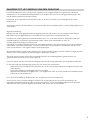 2
2
-
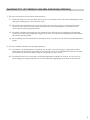 3
3
-
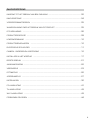 4
4
-
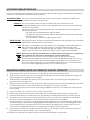 5
5
-
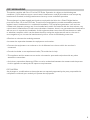 6
6
-
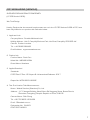 7
7
-
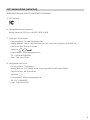 8
8
-
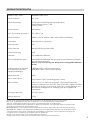 9
9
-
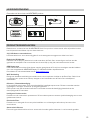 10
10
-
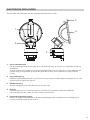 11
11
-
 12
12
-
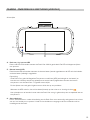 13
13
-
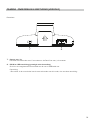 14
14
-
 15
15
-
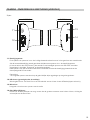 16
16
-
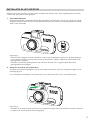 17
17
-
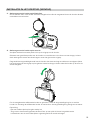 18
18
-
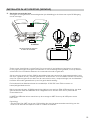 19
19
-
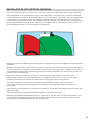 20
20
-
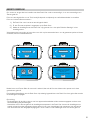 21
21
-
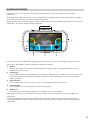 22
22
-
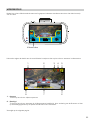 23
23
-
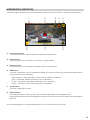 24
24
-
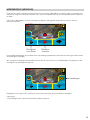 25
25
-
 26
26
-
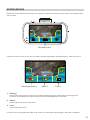 27
27
-
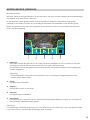 28
28
-
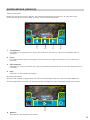 29
29
-
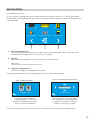 30
30
-
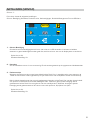 31
31
-
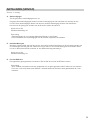 32
32
-
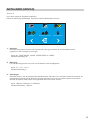 33
33
-
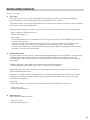 34
34
-
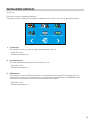 35
35
-
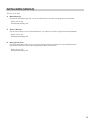 36
36
-
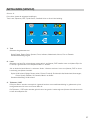 37
37
-
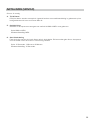 38
38
-
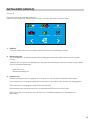 39
39
-
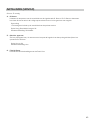 40
40
-
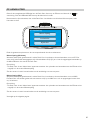 41
41
-
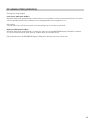 42
42
-
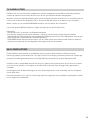 43
43
-
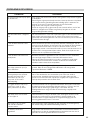 44
44
-
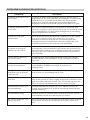 45
45
-
 46
46
-
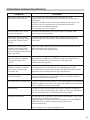 47
47
-
 48
48
NextBase 612GW 4k de handleiding
- Type
- de handleiding
- Deze handleiding is ook geschikt voor
Gerelateerde papieren
-
NextBase DUO HD de handleiding
-
NextBase 512GW Dash Cam de handleiding
-
NextBase 412GW de handleiding
-
NextBase 312G de handleiding
-
NextBase 312GW de handleiding
-
NextBase 212 Dash Cam de handleiding
-
NextBase 122 de handleiding
-
NextBase Achteruitkijkspiegel de handleiding
-
NextBase 122HD de handleiding
-
NextBase 222 de handleiding